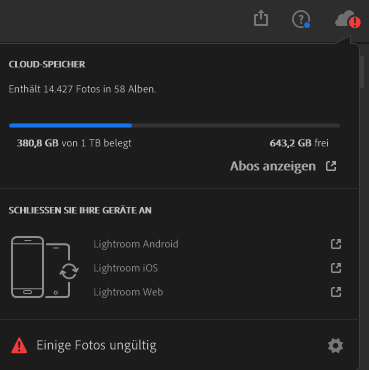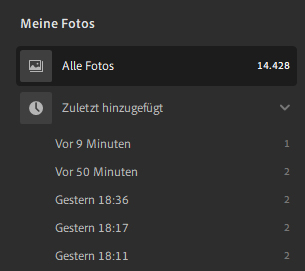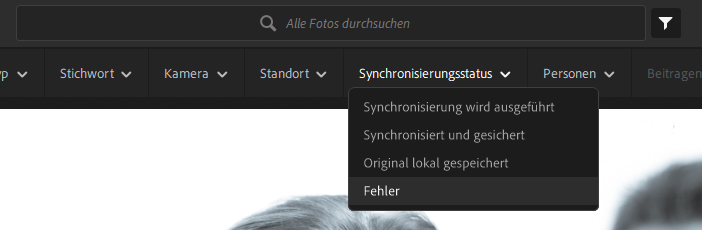Lightroom besticht zwar durch seine Cloud-Funktionen, allerdings kommt es hier auch mal zu Problemen. Taucht im Cloud-Symbol ein rotes Ausrufezeichen auf, ist guter Rat teuer. Fotocoach Christian Thieme erklärt dir, wie du dieses Problem einfach löst.
Ist ein Bild fehlerhaft oder bei der Synchronisierung ist etwas unerwartetes passiert, zeigt Lightroom plötzlich ein rotes Ausrufezeichen in der oberen rechten Ecke an. Mit einem Klick auf das Symbol erscheint im Menü der Hinweis „Einige Fotos ungültig“ oder „Some Photos invalid“. Leider zeigt Lightroom nicht an, welche Dateien dieses Problem verursachen, die Lösung ist allerdings sehr leicht:
- Wähle den Menüpunkt „Meine Fotos“ aus oder drücke die Taste „P“. Wähle nun den Punkt „Alle Fotos“ aus.
- Klicke nun auf das Filtersymbol neben der Suchleiste und wähle den Unterpunkt „Synchronisierungsstatus“ – „Fehler“ aus.
- Lightroom zeigt dir im Fotoraster nun alle Fotos an, die aktuell Probleme verursachen. Sichere nun die Fotos und lösche sie anschließend aus deinem Lightroom-Katalog sowie auch aus dem Papierkorb. Der Synchonisierungsfehler sollte damit behoben sein. Im Anschluss kannst du versuchen die Fotos erneut deinem Katalog hinzuzufügen. Sollte der Fehler erneut auftreten, ist es ein Zeichen dafür, dass mit der Bilddatei irgendetwas nicht stimmt und vielleicht ein Fehler in der Datei vorliegt.